Qhov wikiHow qhia koj yuav hloov pauv tus IP chaw nyob ntawm koj lub computer li cas los ntawm kev rov pib dua koj lub router. Yog tias koj xav hloov chaw tus IP tus kheej, lossis tus IP chaw nyob hauv lub network hauv zej zog, koj yuav tsum siv kab hais kom ua interface ntawm Windows, lossis hloov chaw sib txuas ntawm Mac.
Kauj ruam
Txoj Kev 1 ntawm 3: Hloov Chaw IP Tus Pej Xeem
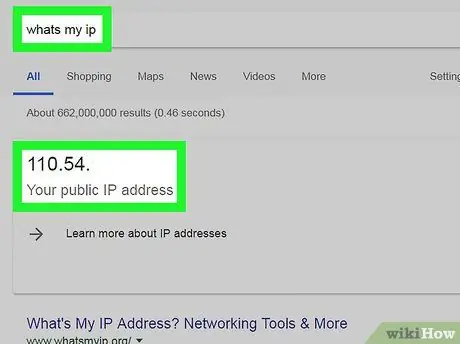
Kauj Ruam 1. Nrhiav tus IP chaw nyob uas koj lub computer siv tam sim no
Txhawm rau kom ntseeg tau tias kev hloov chaw tus IP tau ua tiav, koj yuav tsum paub tus IP chaw nyob uas tam sim no siv.
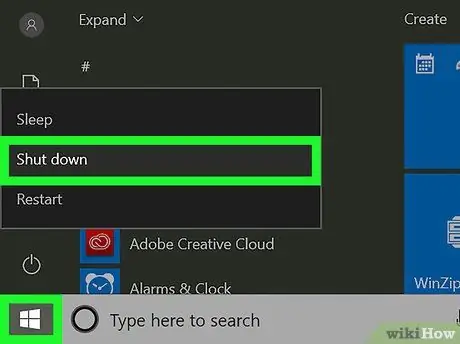
Kauj Ruam 2. Tua lub cuab yeej uas koj xav hloov tus IP chaw nyob, xws li khoos phis tawj, xov tooj, lossis ntsiav tshuaj

Kauj Ruam 3. Tshem lub internet thiab cov xov hluav taws xob los ntawm koj lub router thiab modem
Koj lub Wi-nkaus network yuav rov pib dua.
Yog tias koj lub router tseem ua haujlwm zoo li lub modem, tshem tawm hauv Is Taws Nem thiab cov xov hluav taws xob los ntawm lub router

Kauj Ruam 4. Tos tsib feeb
Txoj kev no, koj tus muab kev pabcuam internet (ISP) tuaj yeem muab tus IP chaw nyob tshiab rau koj lub network.

Kauj Ruam 5. Rov txuas lub hwj chim thiab kab hluav taws xob txuas rau lub modem, tom qab ntawd tos txhua lub teeb ntawm lub modem kom nyem lossis teeb

Kauj Ruam 6. Txuas lub modem rau lub router
Tos kom lub teeb ntawm lub router nres ntsais muag thiab qhib tas li.
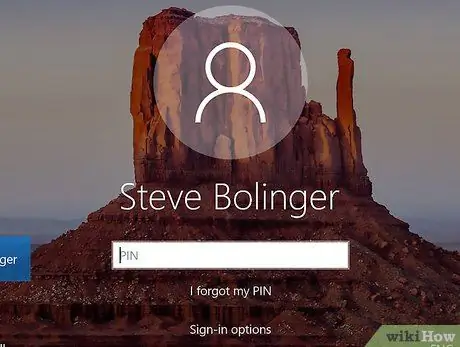
Kauj Ruam 7. Qhib lub cuab yeej
Thaum lub cuab yeej qhib, nws yuav txuas rau hauv is taws nem. Txawm li cas los xij, qee zaum koj yuav tsum xaiv lub network thiab txuas cov cuab yeej siv tus kheej.
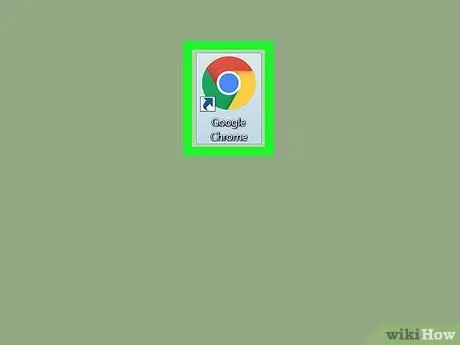
Kauj Ruam 8. Qhib qhov browser uas koj nyiam hauv internet kom pom tus IP tshiab
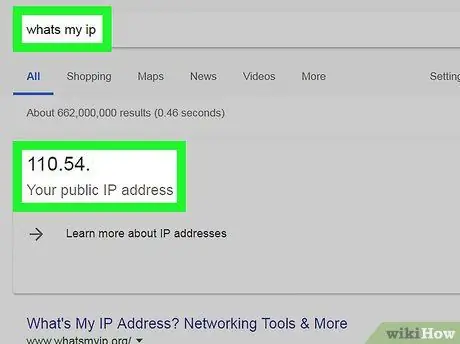
Kauj Ruam 9. Nkag mus rau lo lus tseem ceeb Kuv tus IP chaw nyob yog dab tsi hauv kab tshawb hauv qhov browser
Yog tias tus IP chaw nyob qhia txawv los ntawm tus IP chaw nyob yav dhau los, koj tau hloov pauv qhov chaw nyob IP zoo.
Yog tias koj tus IP chaw nyob tsis hloov, koj yuav tsum tau kaw koj lub router kom ntev dua. Sim tig koj lub router tawm thaum hmo ntuj, tom qab ntawd tig rov qab thaum sawv ntxov
Txoj Kev 2 ntawm 3: Hloov Tus IP Chaw Nyob Hauv Windows
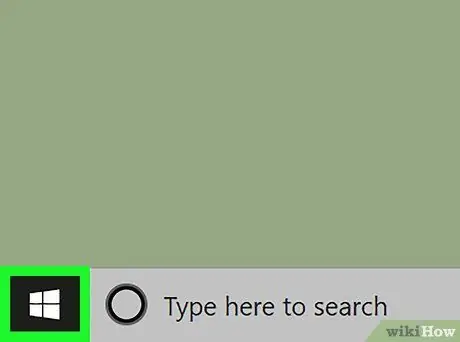
Kauj Ruam 1. Qhib cov ntawv qhia zaub mov

Pib los ntawm txhaj rau lub Windows icon nyob rau hauv kaum sab laug ntawm qhov screen lossis nias lub pob Yeej ntawm cov keyboard.
Yog tias koj siv Windows 8, yuj hla lub kaum sab saud sab saum toj ntawm lub vijtsam thiab nyem lub iav tsom iav icon
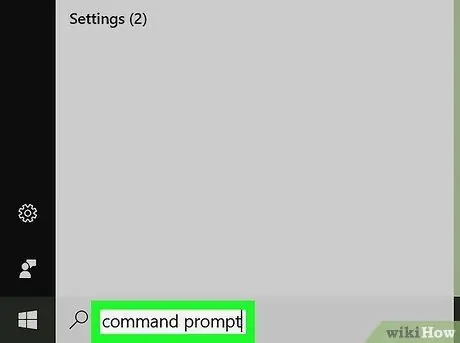
Kauj Ruam 2. Nkag Mus Kom Hais Kom Nkag Mus Rau ntawm Start menu
Cov txiaj ntsig tshawb fawb yuav tshwm sim.
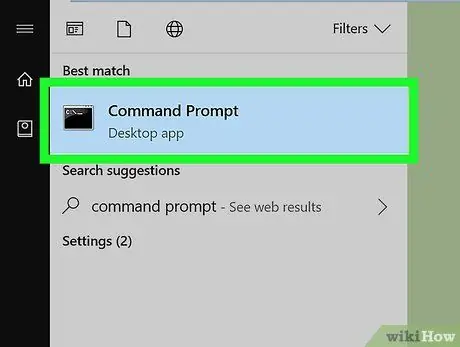
Kauj Ruam 3. Right-click qhov Command Prompt icon

lub thawv dub los tso saib cov ntawv qhia zaub mov.
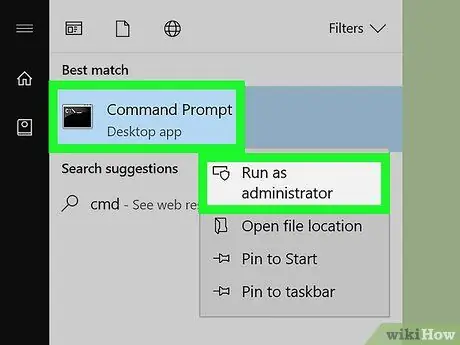
Kauj Ruam 4. Nyem rau Run as administrator xaiv hauv qab ntawm cov ntawv qhia zaub mov
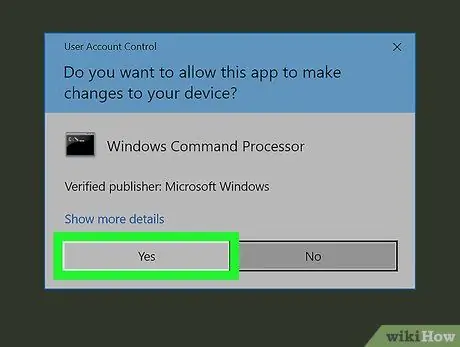
Kauj Ruam 5. Nyem Yog los lees paub qhov ua
Lub qhov rai kab hais kom ua yuav qhib.
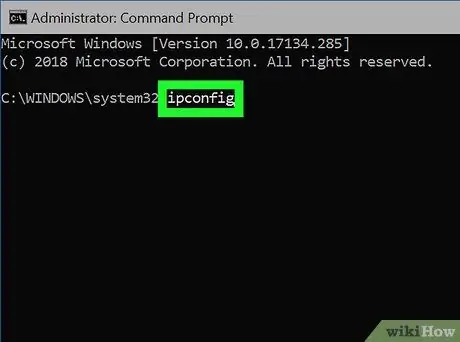
Kauj Ruam 6. Nkag mus rau ipconfig hais kom ua thiab nias Enter kom pom cov ntaub ntawv IP tam sim no
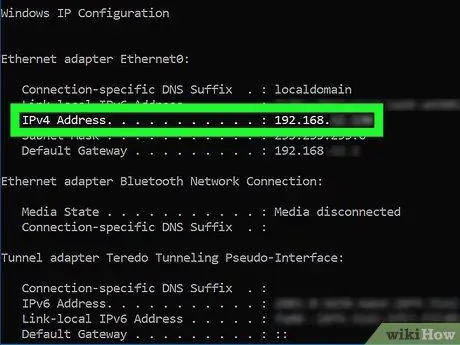
Kauj Ruam 7. Txheeb xyuas tus IP chaw nyob tam sim no tom ntej ntawm IPv4 nkag
Tus IP chaw nyob no siv tau rau hauv lub network.

Kauj Ruam 8. Nkag mus rau lo lus txib ipconfig /tso tawm thiab nias Enter kom "tso tawm" tus IP chaw nyob tam sim no
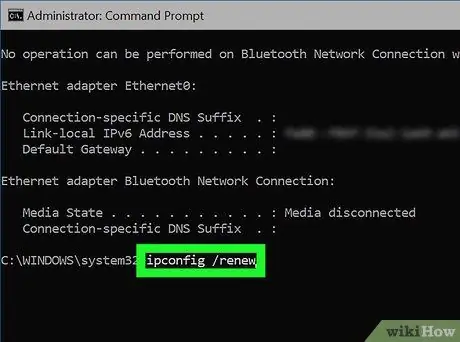
Kauj Ruam 9. Nkag mus rau lo lus txib ipconfig /txuas ntxiv thiab nias Enter kom tau txais tus IP tshiab
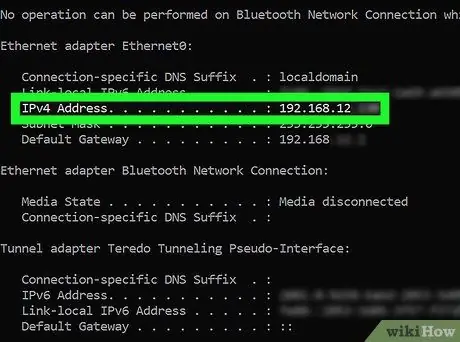
Kauj Ruam 10. Txheeb xyuas koj tus IP chaw nyob tshiab tom ntej ntawm IPv4 nkag
Yog tias tus IP chaw nyob qhia sib txawv, koj tau ua tiav hloov tus IP tus kheej.
Koj tuaj yeem ua cov kauj ruam no tsuas yog koj lub khoos phis tawj txuas nrog lub network ntawm Ethernet. Koj tsis tuaj yeem hloov chaw nyob IP tus pej xeem nrog cov kauj ruam no
Txoj Kev 3 ntawm 3: Hloov Chaw Nyob IP Tus Kheej ntawm Mac
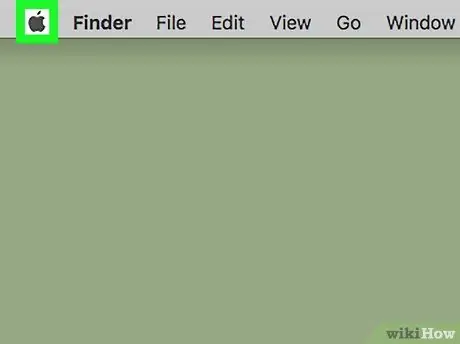
Kauj ruam 1. Nyem rau Apple icon

nyob rau sab saud sab laug ntawm lub vijtsam kom qhib Apple cov ntawv qhia zaub mov.
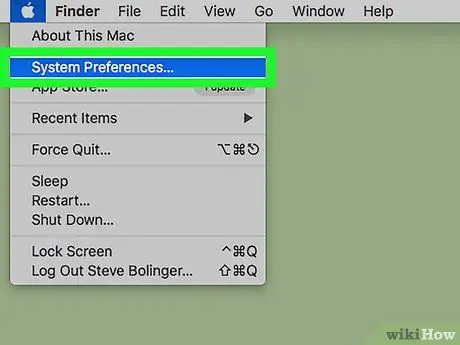
Kauj Ruam 2. Los ntawm Apple cov ntawv qhia zaub mov, nyem rau System Preferences option
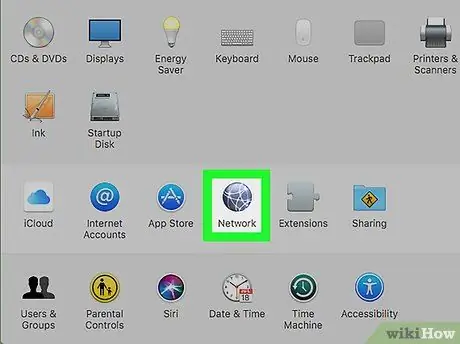
Kauj Ruam 3. Xaiv Network xaiv los qhib Network Network
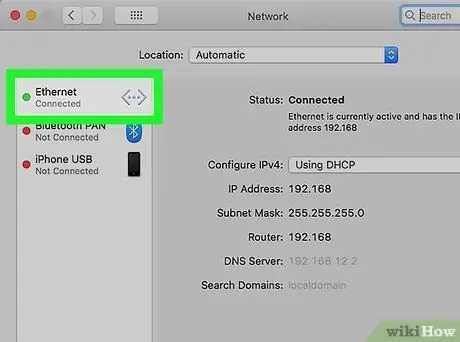
Kauj Ruam 4. Xaiv lub network sib txuas nquag los ntawm sab laug pane hauv Network Network
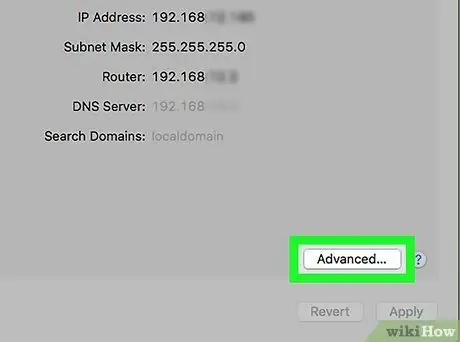
Kauj Ruam 5. Nyem rau khawm Advanced nyob rau sab laug sab laug ntawm lub qhov rais
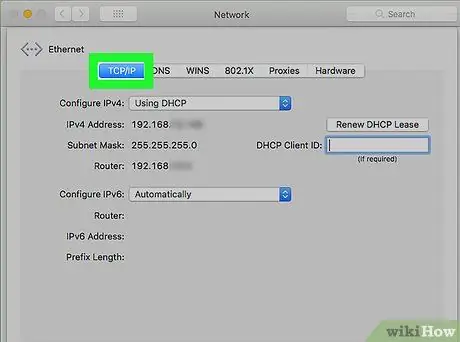
Kauj Ruam 6. Xaiv TCP/IP tab nyob rau sab saum toj ntawm Advanced window
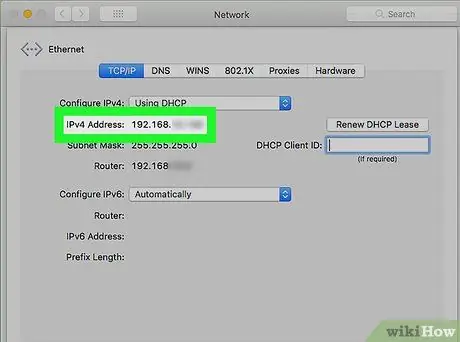
Kauj Ruam 7. Nyem Txuas Ntxiv DHCP Lease ib sab ntawm IP chaw nyob kom txuas hnub nyoog tus IP chaw nyob
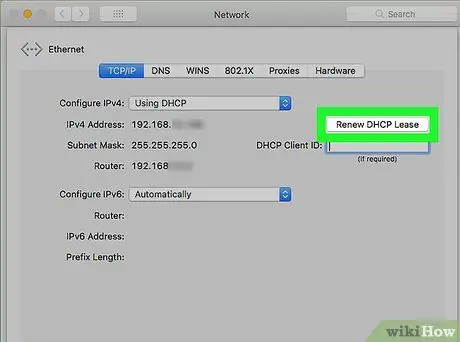
Kauj Ruam 8. Saib tus lej "IPv4 Address"
Cov lej ntawm tus lej yog koj tus IP chaw nyob tshiab ntawm Mac.
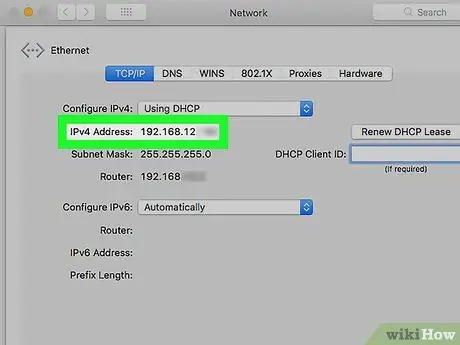
Kauj Ruam 9. Txheeb xyuas koj tus IP chaw nyob tshiab tom ntej ntawm IPv4 nkag
Yog tias IP chaw nyob qhia sib txawv, koj tau ua tiav hloov tus IP tus kheej.







